
In questo tutorial, ti mostreremo come installare Apache su CentOS 9 Stream. Per quelli di voi che non lo sapessero, Apache, noto anche come Apache HTTP server è un server gratuito, aperto -server HTTP sorgente e multipiattaforma, incluse potenti funzionalità, e può essere esteso da un'ampia varietà di moduli. Fa parte dello stack LAMP (Linux, Apache, MySQL, PHP) che alimenta gran parte di Internet.
Questo articolo presuppone che tu abbia almeno una conoscenza di base di Linux, sappia come usare la shell e, soprattutto, che ospiti il tuo sito sul tuo VPS. L'installazione è abbastanza semplice e presuppone che tu sono in esecuzione nell'account root, in caso contrario potrebbe essere necessario aggiungere 'sudo ' ai comandi per ottenere i privilegi di root. Ti mostrerò passo passo l'installazione del server web Apache su CentOS 9 Stream.
Prerequisiti
- Un server che esegue uno dei seguenti sistemi operativi:CentOS 9 Stream.
- Si consiglia di utilizzare una nuova installazione del sistema operativo per prevenire potenziali problemi.
- Accesso SSH al server (o semplicemente apri Terminal se sei su un desktop).
- Un
non-root sudo usero accedere all'root user. Ti consigliamo di agire comenon-root sudo user, tuttavia, poiché puoi danneggiare il tuo sistema se non stai attento quando agisci come root.
Installa Apache su CentOS 9 Stream
Passaggio 1. Innanzitutto, iniziamo assicurandoci che il tuo sistema sia aggiornato.
sudo dnf update
Passaggio 2. Installazione di Apache su CentOS 9 Stream.
Per impostazione predefinita, Apache è disponibile nel repository di base di CentOS 9 Stream. Ora eseguiamo il seguente comando per installare il server HTTP Apache sul tuo sistema:
sudo dnf install httpd httpd-tools
Una volta completata l'installazione, ora abilita Apache (per avviarsi automaticamente all'avvio del sistema), avvia il server web e verifica lo stato utilizzando i comandi seguenti:
sudo systemctl start httpd sudo systemctl enable httpd sudo systemctl status httpd
Per verificare la versione di Apache, usa il seguente comando per confermare:
httpd -v
Passaggio 3. Configura Firewall.
Se il tuo server è protetto dal firewall e non hai aperto le porte HTTP e HTTPS. Abilitale con il seguente comando:
sudo firewall-cmd --permanent --zone=public --add-service=http sudo firewall-cmd --permanent --zone=public --add-service=https sudo firewall-cmd --reload
Passaggio 4. Verifica l'installazione di Apache.
Una volta installato correttamente, apri il tuo browser web preferito e inserisci l'URL http://your-IP-address e vedrai la pagina di benvenuto del server HTTP Apache predefinito come mostrato nell'immagine seguente:
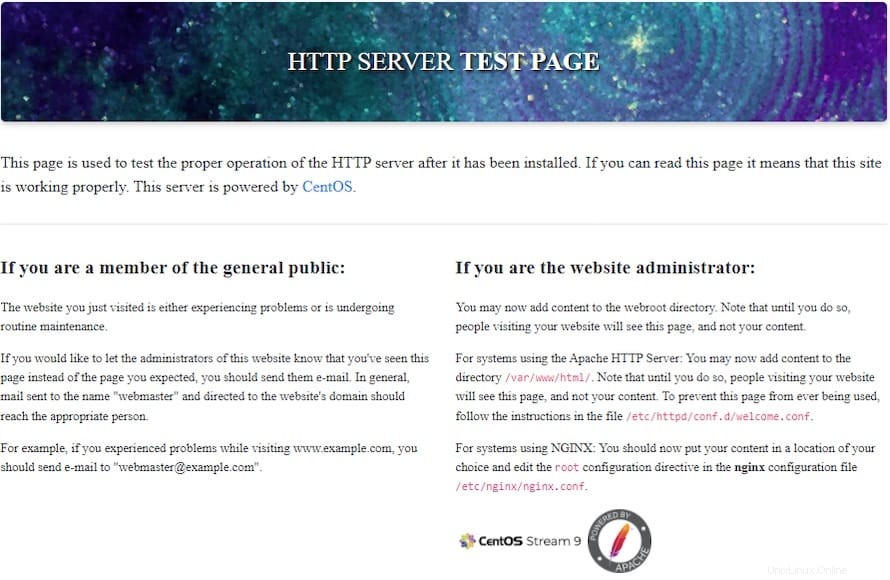
Passaggio 5. Struttura del file di configurazione di Apache.
Dovresti conoscere la posizione dei file di configurazione e la directory principale di Apache nel caso in cui sia necessario modificare la configurazione:
- Tutti i file di configurazione di Apache si trovano in
/etc/httpddirectory. - Il file di configurazione principale di Apache è
/etc/httpd/conf/httpd.conf. - File di configurazione che terminano con
.confche si trova nel/etc/httpd/conf.dla directory è inclusa nel file di configurazione principale di Apache. - I file di configurazione responsabili del caricamento di vari moduli Apache si trovano in
/etc/httpd/conf.modules.ddirectory. - I file Apache vhost devono terminare con
.confed essere archiviato in/etc/httpd/conf.ddirectory. Puoi avere tutti i vhost di cui hai bisogno. La creazione di un file di configurazione separato (vhost) per ogni dominio semplifica la manutenzione del server.
Congratulazioni! Hai installato con successo Apache. Grazie per aver utilizzato questo tutorial per installare il server web Apache su CentOS 9 Stream. Per ulteriore aiuto o informazioni utili, ti consigliamo di controllare il sito Web ufficiale di Apache.